デバイス間の USB 接続は、生産性と利便性を実現するために不可欠です。ただし、Mi Phone が PC に接続できないという問題が発生すると、ファイルの転送、バックアップの実行、またはその他の機能の利用が妨げられ、イライラすることがあります。 「なぜ携帯電話が USB ケーブルで PC に接続されないのでしょう?」と疑問に思ったことがあるなら、あなたは一人じゃない。このガイドでは、この問題の背後にある一般的な理由を詳しく調べ、Xiaomi 携帯電話を PC にスムーズに接続するための効果的な解決策を提供します。

「なぜ Xiaomi 11i が PC に接続できないのですか? コンピューターが突然 Mi フォンを検出できなくなりました...」 Windows 11/10/8/7 を使用していて、Mi フォンを PC に接続する際に問題が発生した場合でも、心配する必要はありません。 – 利用可能な解決策があります。ただし、解決策を見つける前に、その理由を知る必要があります。
Mi フォンが PC に接続できない一般的な理由は次のとおりです。
USB ケーブルの欠陥: USB ケーブルが損傷しているか欠陥があると、Mi フォンと PC の間の適切な接続が妨げられる可能性があります。
USB ポートの問題: Mi フォンまたは PC の USB ポートに問題があると、接続が妨げられる可能性があります。ほこり、破片、またはポートの損傷により、接続が妨げられる可能性があります。
ドライバーの問題: PC 上の USB ドライバーが古い、破損している、または欠落していると、接続時に Mi フォンが認識されなくなる可能性があります。
USB デバッグが有効になっていません: PC と適切に通信するには、Mi フォンで USB デバッグ モードを有効にする必要があります。このモードが有効になっていない場合、PC が電話を検出できない可能性があります。
ソフトウェアの不具合: Mi フォンまたは PC のいずれかでソフトウェアの不具合や競合が発生すると、接続プロセスが中断される可能性があります。
セキュリティ ソフトウェアの干渉: PC 上のウイルス対策ソフトウェアまたはファイアウォール ソフトウェアは、セキュリティ上の理由から、Mi フォンと PC 間の接続をブロックする場合があります。
互換性の問題: Mi フォンと PC のオペレーティング システムまたはハードウェアの間に互換性がない場合、接続の問題が発生する可能性があります。
設定の誤り: Mi フォンまたは PC の設定が正しくない (USB 接続モードや権限が間違っているなど) と、接続が成功しない可能性があります。
詳細はこちら: [更新] Mi バックアップと復元 - 5 つの方法による包括的なチュートリアル
Mi PhoneがPC Windows 11/10に接続できないという問題に直面していますか?これらのデバイス間の接続を確立できないと、ファイルの転送、バックアップの実行、またはその他の重要な機能の利用が妨げられる可能性があります。したがって、このセクションでは、Windows コンピューターでの Mi Phone の接続の問題を解決するための段階的な方法の概要を説明します。
USB ケーブルが損傷しておらず、Xiaomi 電話と PC の両方にしっかりと接続されていることを確認します。ハードウェアの問題を排除するために、別の USB ケーブルまたはポートを使用してみてください。

Xiaomi 携帯電話で、開発者向けオプション設定で USB デバッグ モードを有効にします。これにより、電話と PC 間の通信が向上します。
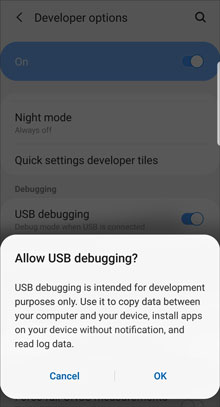
場合によっては、Xiaomi 携帯電話と PC の両方を再起動するだけで接続が更新され、接続の問題が解決されることがあります。
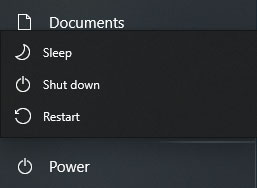
詳細: Mi PC Suite に関する包括的なチュートリアル [4 つの優れた代替案]
Xiaomi 携帯電話が USB ケーブル経由で PC に接続できない場合は、携帯電話と PC 上のソフトウェアを確認できます。一般に、OS を最新のものに更新すると、接続が修正され改善されます。
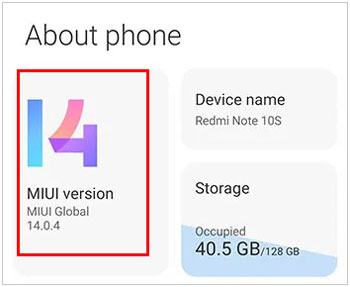
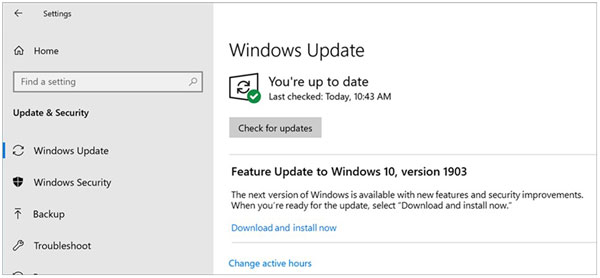
Xiaomi スマートフォンは、ファイル転送、PTP (画像転送プロトコル)、または MTP (メディア転送プロトコル) などのさまざまな USB 接続モードを提供することがよくあります。これらのモードを切り替えてみて、状況により適したモードが機能するかどうかを確認してください。あるモードで Mi フォンが USB 経由で PC に接続できない場合は、別の接続モードを試すことができます。
![]()
おそらく次のことが必要です: Xiaomi 携帯電話から削除されたデータを復元したいですか?効果的な解決策を見つけてみましょう。
USB ドライバーが古い場合、Mi フォンと PC 間の接続は失敗します。この場合はドライバーソフトウェアを更新してください。
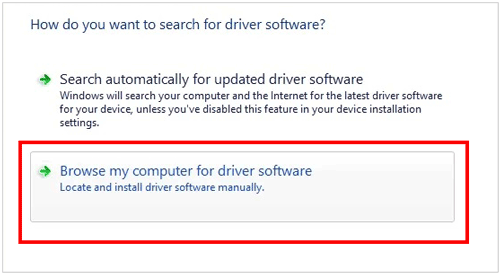
Xiaomi 電話と PC の間の接続をブロックしている可能性があるため、PC 上のウイルス対策ソフトウェアまたはファイアウォール ソフトウェアを一時的に無効にします。
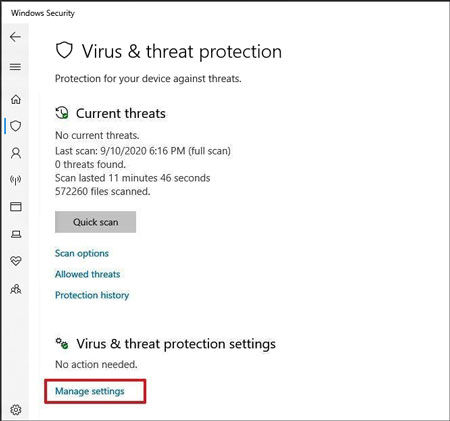
利用可能な別のコンピューターがある場合は、Xiaomi スマートフォンをそのコンピューターに接続し、接続が成功したかどうかを確認できます。接続に問題がない場合は、前のPCに問題があることを意味します。もしかしたら、USB ポートやその他のバグが見つかっていない可能性があります。
上記の解決策がいずれも機能しない場合は、Xiaomi サポートに連絡してさらなる支援を求めることを検討してください。具体的なトラブルシューティング手順を提供したり、潜在的なハードウェアの問題についてアドバイスしたりできる場合があります。
この Web ページ https://www.mi.com/global/support/contact/ に移動して、お住まいの国を見つけてください。次に、Xiaomi に電話、メールなどで連絡します。
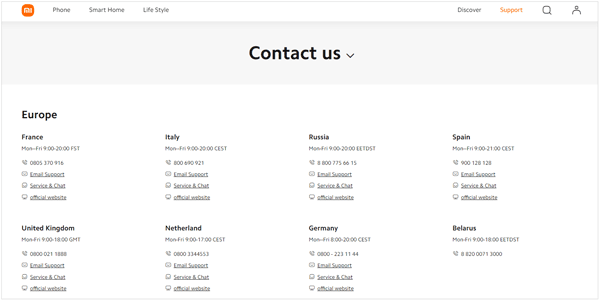
Mi フォンを Wi-Fi 経由でコンピュータに接続すると、従来の USB 接続に代わる便利な方法が提供されます。 Mi フォンが USB 経由で Windows PC に接続できない場合は、 Samsung Messages Backupを使用してワイヤレス接続を試すことができます。このソフトウェアは、Xiaomi 携帯電話を PC に接続するだけでなく、Xiaomi と PC の間でファイルを管理および転送することもできます。
- 1クリックでXiaomiからPCにデータをバックアップします。
- Mi フォンをバックアップから直接復元します。
- Wi-Fi または USB を使用して、Xiaomi 携帯電話またはタブレットをコンピューターに高速接続します。
- 複数のモバイルデバイスを同時に認識します。
- 連絡先、SMS、写真、ビデオ、アプリ、音楽など、さまざまなファイルをサポートします。
- Xiaomi 14 Ultra/14 Pro/14/13 Ultra/13 Pro/13/12/11/10/9/8、Xiaomi Pad 6S Pro/6 Pro/6/5 Pro/5など、ほとんどのXiaomiデバイスで動作します。 Redmi Note 13 Pro/Note 13/Note 12 Pro/Note 12/A3/A2 など
- Windows 版と Mac 版が用意されています。
ソフトウェアをダウンロードして、Mi フォンをコンピュータに接続します。
ステップ 1: Windows PC にファイル転送ソフトウェアをダウンロードした後、それをインストールし、「 Android アシスタント」を選択してください。
ステップ 2: 「 Wi-Fi 経由で接続」をタップし、Xiaomi デバイスと PC が同じネットワークにリンクされていることを確認します。次に「アクセスを許可」をクリックします。アプリがMiフォンにインストールされているので、それを開き、右上の「スキャン」アイコンをクリックします。
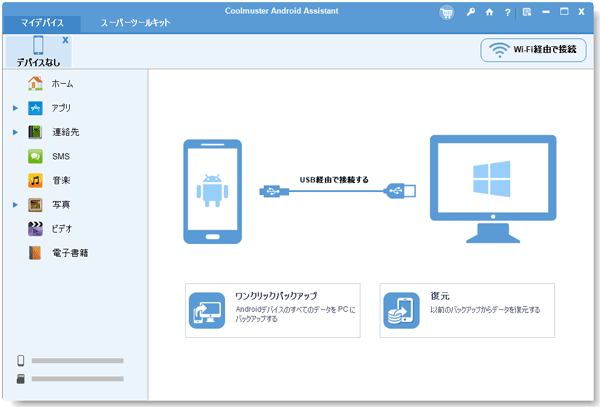
ステップ 3: Xiaomi デバイスを使用して、PC 上の QR コードをスキャンします。その後、接続が完了します。これで、ファイルの管理と転送を開始できるようになります。

詳細: 5つの方法でiPhoneデータをXiaomiに素早く転送する
Q1: 接続のために Mi Phone または PC で行う必要がある特定の設定はありますか?
はい、接続には特定の設定が必要な場合があります。 Mi Phone では、開発者向けオプション設定で USB デバッグ モードを有効にし、USB 設定で MTP/ファイル転送を選択する必要がある場合があります。 PC では、プロンプトが表示されたら USB デバッグを許可し、必要なドライバーがインストールされていることを確認する必要がある場合があります。
Q2: Mi Phone をモデムとして使用して PC をインターネットに接続できますか?
はい、Mi Phone をモデムとして使用して PC をインターネットに接続できます。これは通常、Mi Phone の USB テザリングまたは Wi-Fi ホットスポット機能を通じて実行できます。電話機で適切なオプションを有効にし、画面上の指示に従って接続を設定する必要があります。
Q3: PC から Mi Phone のファイルとフォルダーにアクセスして管理できますか?
はい、PC から Mi Phone のファイルとフォルダーにアクセスして管理できます。 USB ケーブル経由で接続するか、Wi-Fi 経由でパート 4 のファイル マネージャーを使用すると、Mi Phone が PC 上のストレージ デバイスとして表示されるはずです。その後、他の外部ストレージ デバイスと同様に、2 つのデバイス間でファイルを参照したり転送したりできます。
Q4: Mi Phone の画面を PC にミラーリングすることはできますか?
はい、 Mi Phone の画面を PC にミラーリングすることができます。携帯電話のモデルや PC でサポートされている場合は、画面ミラーリングやキャストなどの組み込み機能を使用してこれを行うことができます。あるいは、 Screen Mirrorなど、画面ミラーリング目的で設計された専門的なアプリケーションやソフトウェアを使用することもできます。
Mi フォンと PC の間に安定した接続を確立することは、効率的なデータ管理とデバイスの同期にとって不可欠です。接続問題の潜在的な原因を理解し、このガイドで概説されている解決策を実装することで、接続の問題を効果的にトラブルシューティングして解決できます。さらに、 Samsung Messages Backupを使用して、Mi フォンを PC にワイヤレスで接続できます。そうすれば、Xiaomi と PC の間でスムーズなファイル転送が可能になります。
関連記事
Samsung から Xiaomi Phone にデータをコピーする方法? 4つの効率的な方法はこちら
Mi Cloud から写真を簡単に復元する [2024 年の上級ガイド]
Wi-Fi 経由で Android スマートフォンを PC に接続する | 5つの信頼性の高い接続方法
Android と Mac の間のギャップを埋める: デバイス接続のための 4 つの簡単な方法
Android デバイスから PC ファイルにリモート アクセス [4 つの簡単なアプローチ]
Android 音楽同期アプローチ: PC と Android 間で音楽を簡単に同期
Copyright © samsung-messages-backup.com All Rights Reserved.